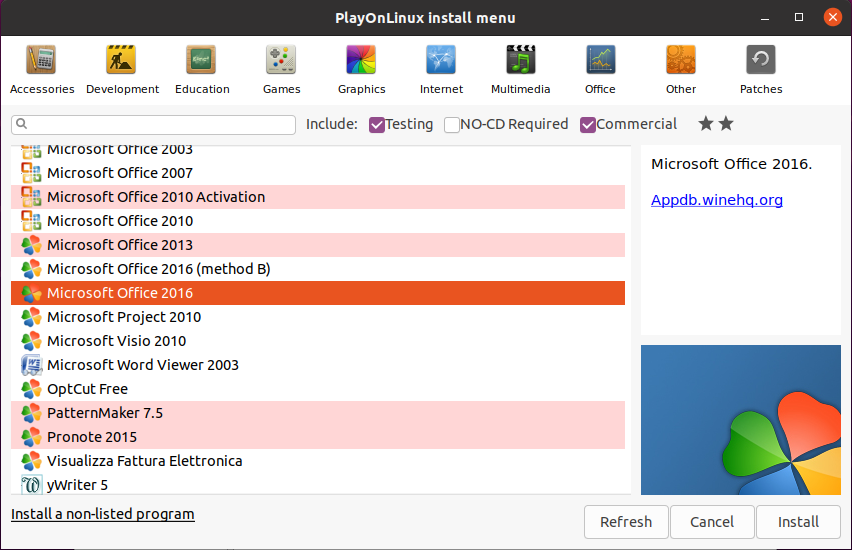Браузерная версия Microsoft Office чрезвычайно полезна; возможно, это лучшее, что Microsoft когда-либо делала. Бесплатное использование , он предоставляет текстовые редакторы, электронную почту, электронные таблицы и презентации в руки тех, кто хочет их использовать. Честно говоря, это лучшее решение, чем онлайн-пакет Google, и его проще использовать.
Почему я проигнорировал: Ноутбук обычно отключен.
Хотя это популярный вариант для многих пользователей с компьютерами среднего и высокого класса и ноутбуками, если ваш компьютер не справляется с задачей, виртуализация не вариант. Обычно компьютеры с процессорами Intel Core i5 или новее поддерживают виртуализацию. Менее продвинутые процессоры (такие как Core i3, двухъядерные процессоры Intel и ARM) просто не могут справиться с этим.
Например, если вы используете Linux на старом ноутбуке или ПК, вы не сможете запустить Windows на виртуальной машине. виртуальную машину и установите Microsoft Excel там.
Почему я проигнорировал: младший, старый ноутбук не поддерживает виртуализацию.
Поэтому мое единственное решение было установить Excel на Linux.
Как вы можете установить программное обеспечение Windows на Linux?
Удивительно, но вы можете установить программное обеспечение Windows на Linux. Это касается как приложений, так и игр. Иногда это может происходить в случае установки программного обеспечения изначально (многие старые игры можно запускать таким образом. ) или с эмуляцией. Например, старое программное обеспечение MS-DOS может быть запущено в Linux (а также в Windows и macOS) с помощью DOSBox. Это эмулятор MS-DOS. Тем не менее, другие устаревшие системы также могут быть эмулированы с помощью подходящего программного обеспечения эмуляции.
Чтобы установить Excel на Linux, мне потребовалась устанавливаемая версия Excel, а также Wine и сопутствующее приложение PlayOnLinux. Это программное обеспечение представляет собой нечто среднее между магазином приложений / загрузчиком и менеджером совместимости. Любое программное обеспечение, которое вам нужно для запуска в Linux, можно найти и узнать его текущую совместимость.
Используя PlayOnLinux, я смог обнаружить, что последней версией Microsoft Excel, которую я смогу запустить, была версия 2013 года. Однако для стабильности я выбрал 2010 год, который, к счастью, есть на диске. Обратите внимание, что Wine поддерживает программное обеспечение, установленное из EXE-файлов и виртуальных файлов ISO, а также с физических носителей.
Установите Microsoft Excel на Linux с Wine и PlayOnLinux
Во многих текущих версиях Linux предустановлены Wine и PlayOnLinux. Чтобы узнать, установлены ли они, откройте меню приложений и найдите « Игры» . Вы также можете найти их в списке аксессуаров .
Если нет, вам нужно будет вручную установить Wine и PlayOnLinux. Обычно их можно найти в менеджере пакетов по умолчанию в вашей операционной системе Linux, особенно в случае Ubuntu и других дистрибутивов на основе Debian. Просто найдите Wine и PlayOnLinux, затем установите .
Как только в вашей системе появятся Wine и PlayOnLinux, пора начинать установку. Начните с запуска PlayOnLinux для поиска программного обеспечения, которое вы хотите установить. Нажмите Установить программу, чтобы открыть инструмент поиска. Если вы хотите установить Microsoft Excel, вам нужно выполнить поиск Microsoft Office и иметь при себе установочный диск. Как отмечалось выше, самым последним надежным вариантом является Microsoft Office 2010 (версия 2013 года включена, но все еще проходит тестирование).
Установить Winbind
Однако, чтобы это работало, вам понадобится программное обеспечение winbind. Вы можете получить это, открыв терминал и введя:
sudo apt-get install playonlinux winbind -y Подождите, пока он установится, затем переключитесь обратно на PlayOnLinux. Выбрав Microsoft Office 2010, нажмите кнопку « Установить» . Через несколько секунд появится мастер установки Microsoft Office. Здесь выберите Microsoft Excel 2010 и нажмите « Установить» . Согласитесь с лицензионным соглашением, затем снова нажмите « Установить» .
PlayOnLinux будет управлять установкой Microsoft Excel в вашей системе Linux. Обратите внимание, что по завершении вы будете уведомлены о некоторых ошибках, связанных с установкой OneNote, Outlook, Word и PowerPoint. Так как вы не выбрали их, вы можете игнорировать сообщения, нажав Далее .
После завершения установки Microsoft Excel создаст ярлык на вашем рабочем столе. Все, что вам нужно сделать, это дважды щелкнуть ярлык — как вы могли бы в Windows — и Microsoft Excel запустится на вашем ПК с Linux!
Установить Excel Viewer в Linux
Есть большая вероятность, что у вас нет копии Microsoft Excel. В этом случае единственный вариант — для Microsoft Excel Viewer 2003. Это бесплатное программное обеспечение, что означает, что PlayOnLinux автоматически загрузит и установит его для вас. Нажмите « Установить» , затем « Далее» , пока не запустится программа установки. Потратьте время, чтобы прочитать предупреждения, затем выберите Загрузить программу и Далее .
Подождите, пока установщик продолжит работу и предложит вам установить шрифты Microsoft. Это может оказаться полезным, но сделайте свой выбор здесь. После того, как это будет решено, вы увидите основной установщик Excel Viewer. Как отмечено в предыдущих предупреждениях, примите параметры по умолчанию и следуйте инструкциям мастера установки до конца.
Через несколько секунд Excel Viewer будет установлен. Хотя вы не сможете создавать новые таблицы, это идеальный инструмент для просмотра и печати существующих таблиц. если ярлык на рабочем столе не создан, вы увидите, что программа просмотра Excel готова к запуску в окне приложения PlayOnLinux.
Наслаждайтесь совместимостью приложений Windows с Wine
Многие приложения и игры для Windows могут быть запущены в Linux благодаря Wine Это не идеально, и может иногда делать некоторые настройки работают когда что-то пойдет не так. Но кроме запуска вашего любимого программного обеспечения Windows на виртуальной машине, это лучший вариант.
Я обнаружил, что с помощью Microsoft Excel Viewer было достаточно для того, что мне нужно. Вам может потребоваться полное приложение Excel. Это не имеет значения — оба будут работать в Linux!
К сожалению, неспособность удовлетворить потребность в программном обеспечении Windows приводит к тому, что многие коммутаторы покидают Linux и возвращаются назад. Учитывая, как легко использовать Wine и PlayOnLinux, с вами этого не должно случиться.
Обнаружив, что вам нужно запустить программное обеспечение Windows в Linux после переключения, вы изменили свой взгляд на Linux? Вернетесь ли вы к операционной системе Microsoft или останетесь с выбранной вами бесплатной операционной системой с открытым исходным кодом? Давайте поговорим об этом в комментариях.
На чтение 6 мин. Просмотров 504 Опубликовано 20.05.2021
Перейти с Windows на Linux на удивление просто. Проблемы возникают, когда вам нужно запустить приложение или видеоигру, и возникают проблемы с совместимостью.
Одним из очевидных примеров является Microsoft Office.
Возможно, вам нужно использовать особенно сложную электронную таблицу. Это может быть файл XLS или XLSX, над которым вы работали годами. Единственный способ открыть его – использовать Microsoft Excel, а не альтернативу Office с открытым исходным кодом на базе Linux.
Исправить это просто. Вот как установить Microsoft Excel на ПК с Ubuntu.
Содержание
- Мне нужно установить Microsoft Excel в Linux
- Альтернативы установке Excel
- 1. Запуск LibreOffice Calc
- 2. Используйте Microsoft Office Online
- 3. Запуск Excel в Linux на виртуальной машине
- Как установить программное обеспечение Windows в Linux?
- Проверить совместимость версии Excel с PlayOnLinux
- Установить Microsoft Excel в Linux с Wine и PlayOnLinux
- Установить Winbind
- Установить Excel Viewer в Linux
- Наслаждайтесь совместимостью приложений Windows с Wine
Мне нужно установить Microsoft Excel в Linux
Вы можете установить полную версию Microsoft Office в Linux, но что, если вы просто хотите использовать Microsoft Excel?
Как правило, установить Microsoft Excel на компьютер Linux несложно, если у вас есть подходящее оборудование. Однако это не всегда просто. Если вы хотите
- Распечатать электронную таблицу или диаграмму
- Используйте систему с низким энергопотреблением.
- Иметь компьютер, обычно не в сети
… установка Excel – лучший вариант.
А как же альтернативы?
Альтернативы установке Excel
Вам не нужно устанавливать Excel, чтобы открыть электронную таблицу XLS или XLSX. Доступны хорошие альтернативы, но они подходят не для всех сценариев.
1. Запуск LibreOffice Calc

LibreOffice – наиболее распространенная альтернатива Microsoft Офис в системах Linux. В основном это очень хорошая замена. Большинство переключателей из Windows едва ли могут заметить разницу между Calc и Excel. Однако с макросами он не очень хорош, и обычно электронные таблицы не печатаются точно.
Избегайте, если: ваша электронная таблица нуждается в запуске макроса перед печатью.
2. Используйте Microsoft Office Online

Браузерная версия Microsoft Office очень полезно; Возможно, это лучшее, что Microsoft когда-либо делала. Бесплатное использование, он предоставляет текстовый редактор, электронную почту, электронные таблицы и презентации в руки всех, кто хочет их использовать. Честно говоря, это лучшее решение, чем онлайн-офисный пакет Google, и им проще пользоваться..
Избегайте, если: ваш ноутбук обычно не в сети.
3. Запуск Excel в Linux на виртуальной машине

Популярный вариант для многих пользователей компьютеров и ноутбуков среднего и высокого класса. Но если ваш компьютер не справляется с этой задачей, виртуализация – не вариант. Обычно компьютеры с процессорами Intel Core i5 или новее поддерживают виртуализацию. Менее продвинутые процессоры (такие как Core i3, двухъядерные процессоры Intel и процессоры ARM) просто не справятся с этим.
Например, если вы используете Linux на старом компьютере, вы не сможете запустить Windows на виртуальной машине.
Избегайте, если: ваш младший, старый ноутбук не поддерживает виртуализацию.
В большинстве случаев самым разумным решением является установка Excel в Linux.
Как установить программное обеспечение Windows в Linux?
Удивительно, но вы можете установить программное обеспечение Windows на Linux. Это касается как приложений, так и игр. Иногда это может быть случай установки программного обеспечения изначально (таким образом можно запускать многие старые игры). В других случаях требуется эмуляция. Например, старое программное обеспечение MS-DOS можно запускать в Linux (а также Windows и macOS) с помощью DOSBox. Это эмулятор MS-DOS. Однако можно эмулировать и другие унаследованные системы с помощью подходящего программного обеспечения для эмуляции.
Чтобы установить Excel в Linux, вам понадобится устанавливаемая версия Excel, Wine и сопутствующего приложения PlayOnLinux. . Это программное обеспечение представляет собой нечто среднее между магазином/загрузчиком приложений и менеджером совместимости. Можно найти любое программное обеспечение, которое вам нужно для запуска в Linux, и определить его текущую совместимость.
Проверить совместимость версии Excel с PlayOnLinux
Используя PlayOnLinux, вы можете обнаружить последнюю версию Microsoft Excel, которая может работать под управлением Linux.
На момент написания это выпуск 2016 года.
Однако для стабильности всегда разумно выбрать более раннюю версию. У вас также должен быть оригинальный установочный носитель и лицензия на использование программного обеспечения.
Обратите внимание, что Wine поддерживает программное обеспечение, установленное из EXE и виртуальных файлов ISO, а также с физических носителей.
Установить Microsoft Excel в Linux с Wine и PlayOnLinux
Во многих текущих версиях Linux Wine и PlayOnLinux предустановлены. Чтобы узнать, установлены ли они у вас, откройте меню приложений и найдите Игры . Вы также можете найти их в списке в разделе Аксессуары .

Если нет, вам нужно будет вручную установить Wine и PlayOnLinux. Оба обычно можно найти в стандартном диспетчере пакетов вашей операционной системы Linux. Просто найдите Wine и PlayOnLinux, затем Установить .
После установки Wine и PlayOnLinux в вашей системе пора начинать установку.
- Откройте PlayOnLinux.
- Нажмите Установить программу , чтобы открыть инструмент поиска.
- Найдите Microsoft Office (с установочным носителем под рукой)
Как отмечалось выше, самым последним надежным вариантом является Microsoft Office 2010 (последняя версия все еще проходит тестирование).
Установить Winbind
Однако для этого вам понадобится программное обеспечение winbind. Вы можете получить его, открыв терминал и введя:
sudo apt install playonlinux winbind -y
Подождите, пока он установится, затем переключитесь обратно на PlayOnLinux. Установите Microsoft Office 2010 следующим образом:
- Нажмите Установить
- Дождитесь появления мастера установки Microsoft Office.
- Выберите Microsoft Excel 2010
- Нажмите Установить
- Примите лицензионное соглашение
- Еще раз нажмите Установить

PlayOnLinux будет управлять установкой Microsoft Excel в вашей системе Linux. Обратите внимание, что по завершении вы получите уведомление о некоторых ошибках, связанных с установкой OneNote, Outlook, Word и PowerPoint. Поскольку вы не выбрали их, вы можете игнорировать сообщения, нажав Далее .
После завершения Microsoft Excel создаст ярлык на вашем рабочем столе. Все, что вам нужно сделать, это дважды щелкнуть ярлык, и Microsoft Excel запустится на вашем компьютере с Linux!
Установить Excel Viewer в Linux
Велика вероятность, что у вас нет копии Microsoft Excel. В этом случае единственным вариантом является Microsoft Excel Viewer 2003. Это бесплатное программное обеспечение, что означает, что PlayOnLinux загрузит и установит его автоматически.
- Искать “excel”
- Выбрать Microsoft Excel Viewer
- Нажмите Установить
- Нажмите Далее , пока не запустится программа установки.
- Выберите Загрузить программу
- Нажмите Далее , чтобы продолжить установку.

Подождите, пока установщик продолжит работу и предложит установить шрифты Microsoft за вас. Это может оказаться полезным, но сделайте свой выбор здесь. После того, как с этим разобрались, вы увидите основной установщик Excel Viewer. Как отмечалось в предыдущих предупреждениях, примите параметры по умолчанию и следуйте инструкциям мастера установки до конца.

Через несколько мгновений программа просмотра Excel будет установлена. Хотя вы не сможете создавать новые таблицы, это идеальный инструмент для просмотра и печати существующих таблиц. Если ярлык на рабочем столе не создан, вы обнаружите, что средство просмотра Excel готово к запуску в окне приложения PlayOnLinux.
Наслаждайтесь совместимостью приложений Windows с Wine
Многие приложения и игры для Windows можно запускать в Linux благодаря Wine. Это не идеально, но, кроме запуска вашего любимого программного обеспечения Windows на виртуальной машине, это лучший вариант.
Microsoft Excel Viewer – разумная альтернатива для большинства людей, если редактирование файла Excel не требуется. Но в большинстве случаев LibreOffice, вероятно, более чем подходит в качестве замены Microsoft Office в Linux.
Конвертировать с Windows на Linux очень просто. Но есть некоторые проблемы, которые возникают, когда вам нужно выполнить конкретную задачу, например, запустить приложения или видеоигры и обнаружить несовместимое программное обеспечение.
Яркий пример — Microsoft Office. Quantrimang показал вам, как установить Microsoft Office в Linux, но что, если вы просто хотите использовать Microsoft Excel? Итак, следующая статья расскажет вам о некоторых способах установки Microsoft Excel на компьютеры Linux.
- Альтернативы установке Excel
- 1. Запустите LibreOffice Calc.
- 2. Используйте Microsoft Office Online.
- 3. Запустите Excel на виртуальной машине.
- Установите Microsoft Excel в Linux с Wine и PlayOnLinux
- Установите Excel Viewer в Linux
Альтернативы установке Excel
Вам не нужно устанавливать Excel, чтобы открыть книгу XLS или XLSX. Это альтернативы установке Excel.
1. Запустите LibreOffice Calc.
LibreOffice — самая популярная альтернатива Microsoft Office в системах Linux. Большинство пользователей Windows перестают замечать разницу между Calc и Excel. Однако одним из недостатков является то, что он не может правильно печатать электронные таблицы.
2. Используйте Microsoft Office Online.
Версия браузера Microsoft Office очень полезна, и это лучшее, что Microsoft когда-либо делала. Это совершенно бесплатно, и пользователи могут работать с документами, используя электронную почту, электронные таблицы и презентации. Честно говоря, это лучшее решение, чем онлайн-пакет Office от Google, и оно простое в использовании.
- Как скачать версию Microsoft Office совершенно бесплатно?
3. Запустите Excel на виртуальной машине.
Хотя это популярный выбор для многих пользователей настольных и портативных компьютеров среднего и высокого класса. Обычно компьютеры с процессорами Intel Core i5 или новее поддерживают виртуализацию. Низкие процессоры (например, Core i3, двухъядерные процессоры Intel и процессоры ARM) не могут быть обработаны.
- Как включить виртуализацию Intel VT-x в BIOS или UEFI
Например, если вы используете Linux на старом ноутбуке или настольном компьютере, вы не сможете запустить Windows на виртуальной машине и установить Microsoft Excel.
Установите Microsoft Excel в Linux с Wine и PlayOnLinux
Во многих текущих версиях Linux Wine и PlayOnLinux предустановлены. Чтобы узнать, установлена ли ваша версия Linux, откройте меню приложения и найдите Игры. Вы также можете найти их в списке «Аксессуары».
В противном случае вам нужно будет установить Wine и PlayOnLinux вручную. И то, и другое можно найти в стандартном диспетчере пакетов операционной системы Linux, особенно в Ubuntu и других дистрибутивах на основе Debian. Просто найдите Wine и PlayOnLinux, а затем установите.
После того, как в вашей системе установлены Wine и PlayOnLinux, пора начинать установку. Сначала запустите PlayOnLinux, чтобы найти программное обеспечение, которое вы хотите установить. Щелкните Установить программу, чтобы открыть поисковую систему. Если вы хотите установить Microsoft Excel, вам нужно будет выполнить поиск в Microsoft Office и получить установочный диск.
Установить Winbind
Однако для этого вам понадобится программа Winbind. Вы можете получить это программное обеспечение, открыв окно терминала и введя:
sudo apt-get install playonlinux winbind -y
Подождите, пока установка будет завершена, затем переключитесь на PlayOnLinux. Выберите версию Microsoft Office, которую вы хотите установить, и нажмите кнопку «Установить». Через несколько минут появится мастер установки Microsoft Office. Здесь выберите Microsoft Excel и нажмите Установить. Согласитесь с лицензионным соглашением, затем снова нажмите «Установить».
Затем PlayOnLinux будет управлять установкой Microsoft Excel в системе Linux. Обратите внимание, что по завершении вы получите уведомление о некоторых ошибках, связанных с установкой OneNote, Outlook, Word и PowerPoint. Поскольку вы не хотите устанавливать это программное обеспечение, вы можете проигнорировать сообщения, нажав Далее. После завершения установленный Microsoft Excel создаст ярлык на рабочем столе. Все, что вам нужно сделать, это дважды щелкнуть ярлык, и Microsoft Excel запустится на компьютере Linux.
Установите Excel Viewer в Linux
Однако, если у вас нет копии Microsoft Excel, единственный вариант — использовать Microsoft Excel Viewer 2003. Это бесплатное программное обеспечение, что означает, что PlayOnLinux загрузится и установится автоматически. Нажмите «Установить», затем нажимайте «Далее», пока не запустится установщик. Прочтите предупреждение, затем выберите Загрузить программу и Далее.
Подождите, пока установщик продолжит работу, и установите шрифт для Microsoft, вы увидите основной установщик Excel Viewer. Прочтите и примите параметры по умолчанию и следуйте инструкциям по установке до завершения.
Через несколько минут программа просмотра Excel будет установлена. Хотя вы не можете создать новую электронную таблицу, это идеальный инструмент для просмотра и печати электронных таблиц. Если программа не создает ярлык на рабочем столе, вы увидите, что программа просмотра Excel запущена в окне приложения PlayOnLinux.
Многие приложения и игры Windows могут работать в Linux благодаря Wine. См. Статью Как установить программное обеспечение Windows в Linux с помощью PlayOnLinux, чтобы узнать, как установить другое программное обеспечение и приложения Windows.
Switching from Windows to Linux is remarkably simple. The problems arise when you need to run an application or video game and encountering compatibility issues.
One obvious example is Microsoft Office.
Perhaps you have a particularly complicated spreadsheet you need to use. It might be an XLS or XLSX file that you’ve been working on for years. The only way to open it is with Microsoft Excel rather than a Linux-based, open-source Office alternative.
Fixing this is simple. Here’s how to install Microsoft Excel on an Ubuntu PC.
Need to Install Microsoft Excel on Linux Ubuntu?
You can install the full Microsoft Office in Linux, but what if you just want to use Microsoft Excel?
It’s generally straightforward to install Microsoft Excel on a Linux computer if you have the right hardware. However, it’s not always simple. If you want to
- Print a spreadsheet or chart
- Use a low power system
- Have a computer that is usually offline
…installing Excel is the best option.
But what about the alternatives?
Alternatives to Installing Excel in Linux
You don’t have to install Excel to open an XLS or XLSX spreadsheet. Some good alternatives are available, but they’re not suitable for all scenarios.
1. Running LibreOffice Calc
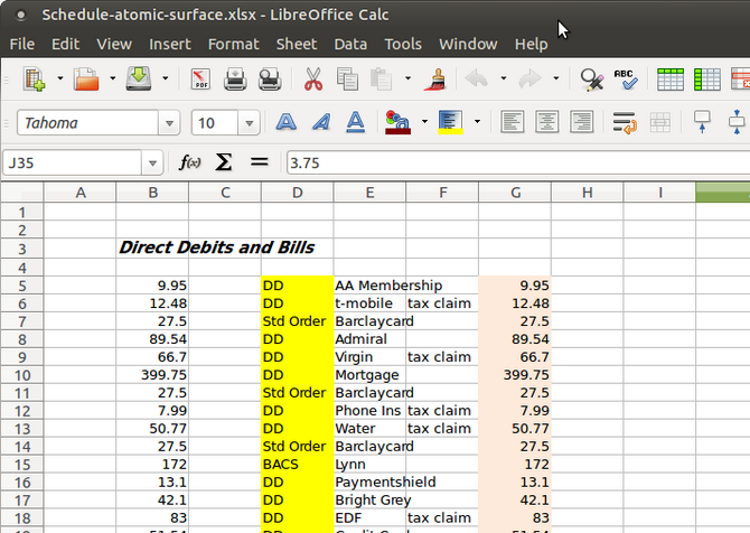
LibreOffice is the most common alternative to Microsoft Office on Linux systems. In the main, it is an exceptionally good replacement. Most switchers from Windows can barely notice the difference between Calc and Excel. However, it isn’t great with macros, and doesn’t usually print spreadsheets accurately.
Avoid if: Your spreadsheet uses macros.
2. Use Microsoft Office Online
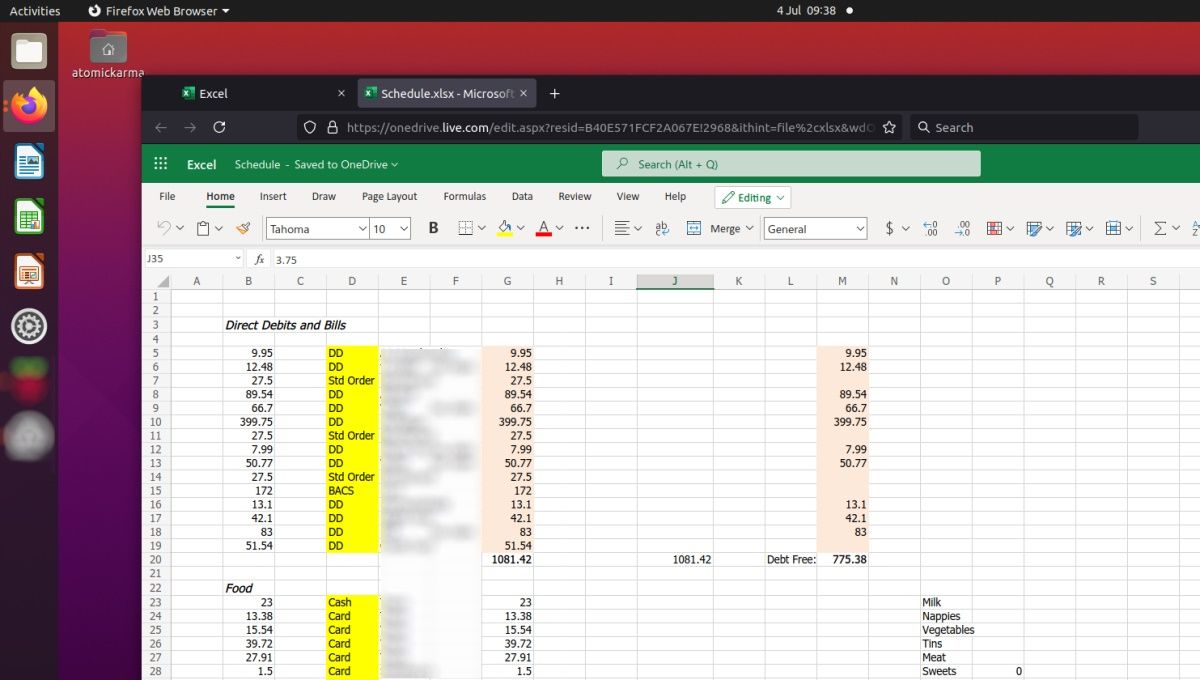
The browser version of Microsoft Office is extremely useful; free to use, and places word processing, email, spreadsheets, and presentations in the hands of anyone who wants to use them.
In truth, this is the quickest and most effective way to use Microsoft Excel in Ubuntu or any other Linux distro. All it requires is an internet connection and a current browser. Mozilla Firefox and Chromium are both ideal.
Avoid if: Your computer is usually offline.
3. Run Excel on Linux in a Virtual Machine
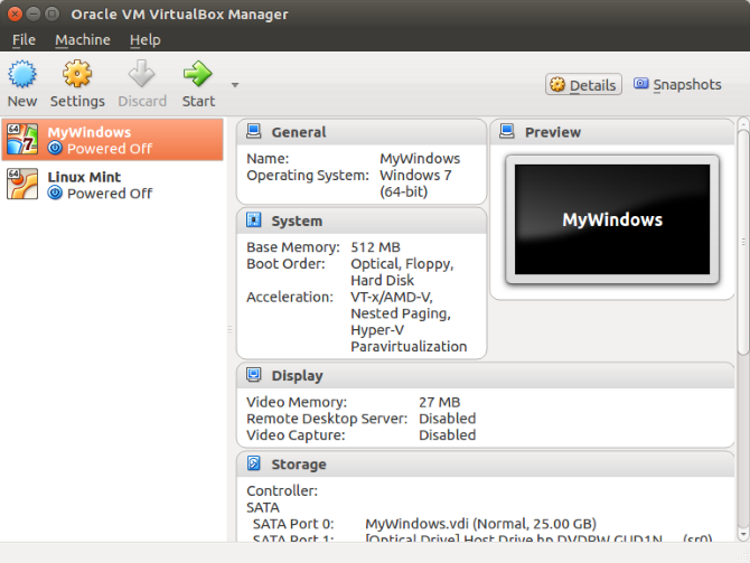
A popular option for many users with mid-to-high-end computers and laptops. But if your PC isn’t up to the task, then virtualization isn’t an option. Typically, computers with Intel Core i5 or later CPUs support virtualization. Less advanced processors (such as the Core i3, Intel Dual Core CPUs, and ARM processors) just can’t handle it.
If you’re running Linux on an old computer, for example, you’ll be unable to run Windows in a virtual machine.
Avoid if: Your low-end, older laptop doesn’t support virtualization.
The smartest solution in most cases is to install Excel on Linux.
How Can You Install Windows Software on Linux?
Surprisingly, you can install Windows software on Linux. This includes applications and games alike. Sometimes, it might be a case of installing the software natively (many old games can be run this way). Other times, emulation is required.
For instance, old MS-DOS software can be run on Linux (and Windows and macOS) using DOSBox. This is an MS-DOS emulator. However, other legacy systems can also be emulated, with the right emulation software.
To install Excel on Linux, you will need an installable version of Excel, Wine, and its companion app, PlayOnLinux. This software is basically a cross between an app store/downloader, and a compatibility manager. Any software you need to run on Linux can be looked up, and its current compatibility discovered.
Check Excel Version Compatibility With PlayOnLinux
Using PlayOnLinux, you can discover the latest version of Microsoft Excel that can be run Linux.
At the time of writing this is the 2016 release. Functionally there is little difference between this and the contemporary version. For stability, it is always wise to opt for the «most recent, earlier» version.
You should also have the original installation media, and a license to use the software.
Note that Wine supports software installed from EXEs and virtual ISO files as well as physical media.
Install Microsoft Excel on Linux With Wine and PlayOnLinux
In many current versions of Linux, Wine and PlayOnLinux are pre-installed. To find out if you have these installed, open the application menu, and find Games. You might also find them listed under Accessories.
If not, you’ll need to manually install Wine and PlayOnLinux. Both can usually be found in your Linux operating system’s default package manager. Simply search for Wine and PlayOnLinux, then Install.
Once you’ve got Wine and PlayOnLinux on your system, it’s time to start installing.
- Open PlayOnLinux
- Click Install a program to open the search tool
- Search for Microsoft Office (with your installation media to hand)
Install Winbind
However, for this to work, you’ll need the winbind software, to ensure your Microsoft account authenticates the license. You can get this by opening the terminal and entering:
sudo apt install playonlinux winbind -y
Wait as it installs, then switch back to PlayOnLinux. Install Excel from Microsoft Office 2016 as follows:
- Click Install
- Wait for the Microsoft Office installation wizard to appear
- Select Microsoft Excel 2016
- Click Install
- Agree to the EULA
- Click Install again
PlayOnLinux will then manage the installation of Microsoft Excel on your Linux system. Note that as it completes, you’ll be notified of some errors concerning the installation of OneNote, Outlook, Word, and PowerPoint. As you didn’t select these, you can ignore the messages by clicking Next.
Once complete, Microsoft Excel will create a shortcut on your desktop. All you need to do is double-click the shortcut and you’ll be running Microsoft Excel in Linux!
Install Excel Viewer on Linux
There’s a good chance that you don’t have a copy of Microsoft Excel. In this case, the only other option is to Microsoft Excel Viewer 2003. This is free software that opens – but doesn’t allow you to edit – Excel files. PlayOnLinux will download Excel Viewer for Linux and install it for you automatically.
- Search for «excel»
- Select Microsoft Excel Viewer
- Click Install
- Click Next until the installer starts
- Select Download the program
- Click Next to continue installation
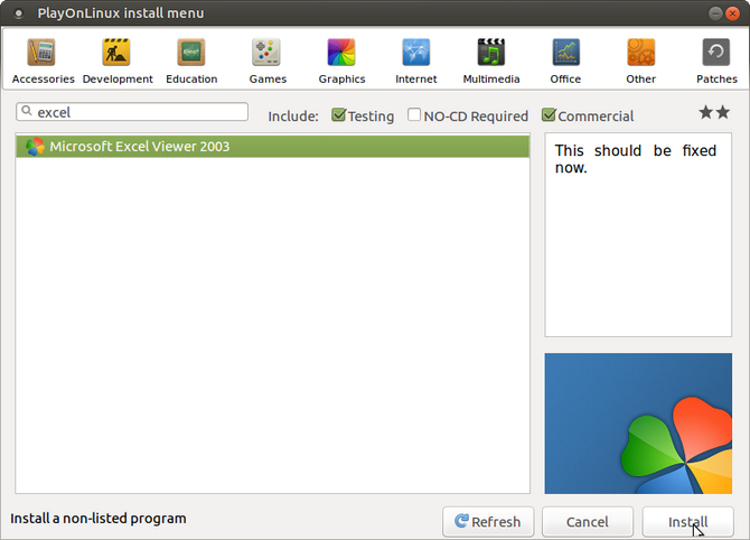
Wait as the installer continues and offers to install Microsoft fonts for you. This might prove useful but make your own choice here. After this is sorted out, you’ll see the main Excel Viewer installer. As noted in the earlier warnings, accept the default options, and follow the installation wizard to the end.
Moments later, Excel Viewer will be installed. While you won’t be able to create new spreadsheets, this is an ideal tool for viewing and printing existing spreadsheets. If a desktop shortcut is not created, you’ll find Excel viewer ready to run in the PlayOnLinux app window.
Enjoy Windows Application Compatibility With Wine
Many Windows apps and games can be run on Linux thanks to Wine. Via PlayOnLinux, configurations and additional software support are added. While it’s not a perfect solution, other than running your favorite Windows software in a virtual machine, it’s the best option.
Microsoft Excel Viewer is a smart alternative for most people if no editing of the Excel file is required. But in most cases, LibreOffice and OpenOffice are superb replacements for Microsoft Office tools on Linux.
Переход с Windows на Linux чрезвычайно прост. Проблемы возникают, когда вам нужно запустить приложение или видеоигру и возникают проблемы с совместимостью.
Очевидным примером является Microsoft Office .
Возможно, у вас есть особенно сложная таблица, которую вам нужно использовать. Это может быть файл XLS или XLSX, над которым вы работали годами. Единственный способ открыть его — использовать Microsoft Excel, а не альтернативу Office на базе Linux с открытым исходным кодом.
Решить это просто. Вот как установить Microsoft Excel на ПК с Ubuntu.
Вы можете установить весь Microsoft Office в Linux , но что, если вы просто хотите использовать Microsoft Excel?
Как правило, Microsoft Excel легко установить на компьютер с Linux, если у вас есть подходящее оборудование. Однако это не всегда просто. Если хочешь
- Распечатать электронную таблицу или диаграмму
- Используйте систему с низким энергопотреблением
- Наличие компьютера, который обычно отключен
… установка Excel — лучший вариант.
Но как насчет альтернатив?
Альтернативы установке Excel
Нет необходимости устанавливать Excel, чтобы открыть электронную таблицу XLS или XLSX. Есть несколько хороших альтернатив, но они подходят не для всех сценариев.
1. Запуск LibreOffice Calc
LibreOffice является наиболее распространенной альтернативой Microsoft Office в системах Linux. В общем, это отличная замена. Большинство переключателей Windows едва замечают разницу между Calc и Excel. Тем не менее, это не является исключением с макросами и обычно не печатает таблицы точно.
Избегать, если: электронная таблица требует запуска макроса перед печатью.
2. Используйте Microsoft Office онлайн
Версия браузера Microsoft Office чрезвычайно полезна; возможно, это лучшее, что Microsoft когда-либо делала. Бесплатное в использовании , оно предоставляет возможность обработки текстов, электронных писем, электронных таблиц и презентаций в руки тех, кто хочет их использовать. Честно говоря, это лучшее решение, чем онлайн-пакет Google, и его проще использовать.
Избегайте, если: ноутбук обычно отключен.
3. Запустите Excel на Linux на виртуальной машине
Популярный вариант для многих пользователей компьютеров и ноутбуков среднего класса. Но если ваш компьютер не справляется с задачей, виртуализация не вариант. Обычно компьютеры с процессорами Intel Core i5 или новее поддерживают виртуализацию. Менее продвинутые процессоры (такие как Core i3, двухъядерные процессоры Intel и процессоры ARM) не могут справиться с этим.
Например, если вы используете Linux на старом компьютере, вы не сможете запустить Windows на виртуальной машине .
Избегайте, если: ваш старый бюджетный ноутбук не поддерживает виртуализацию.
Самым разумным решением в большинстве случаев является установка Excel в Linux.
Как я могу установить программное обеспечение Windows на Linux?
Удивительно, но вы можете установить программное обеспечение Windows на Linux. Это касается как приложений, так и игр. Иногда может быть целесообразно установить программное обеспечение изначально (многие старые игры могут быть запущены таким образом ). В других случаях требуется эмуляция. Например, старое программное обеспечение MS-DOS может быть запущено в Linux (а также в Windows и macOS) с использованием DOSBox . Это эмулятор MS-DOS. Однако другие устаревшие системы также можно эмулировать с помощью подходящего программного обеспечения для эмуляции.
Чтобы установить Excel в Linux, вам понадобится устанавливаемая версия Excel, Wine и дополнительное приложение PlayOnLinux. Это программное обеспечение представляет собой нечто среднее между магазином приложений / загрузчиком и менеджером совместимости. Вы можете найти любое программное обеспечение, необходимое для работы в Linux, и узнать его текущую совместимость.
Проверьте совместимость версии Excel с PlayOnLinux
Используя PlayOnLinux, вы можете обнаружить последнюю версию Microsoft Excel, которая может быть запущена в Linux.
На момент написания статьи это версия 2016 года.
Для стабильности, однако, всегда желательно выбрать предыдущую версию. Вы также должны иметь оригинальный установочный носитель и лицензию на использование программного обеспечения.
Обратите внимание, что Wine поддерживает программное обеспечение, установленное из EXE и виртуальных файлов ISO, а также с физических носителей.
Установите Microsoft Excel на Linux с Wine и PlayOnLinux
Во многих текущих версиях Linux предустановлены Wine и PlayOnLinux. Чтобы узнать, установлены ли они у вас, откройте меню приложений и найдите « Игры» . Вы также можете найти их в списке аксессуаров .
Если нет, вам придется вручную установить Wine и PlayOnLinux. Оба обычно находятся в менеджере пакетов по умолчанию операционной системы Linux. Просто найдите Wine и PlayOnLinux, затем установите .
Как только в вашей системе появятся Wine и PlayOnLinux, пора начинать установку.
- Откройте PlayOnLinux
- Нажмите Установить программу, чтобы открыть инструмент поиска
- Поиск Microsoft Office (с установочным носителем у вас под рукой)
Как отмечалось выше, самым последним надежным вариантом является Microsoft Office 2010 (последняя версия все еще тестируется).
Установить Winbind
Однако для того, чтобы он работал, вам потребуется программное обеспечение winbind. Вы можете получить его, открыв терминал и набрав:
sudo apt install playonlinux winbind -y
Дождитесь установки, затем вернитесь в PlayOnLinux. Установите Microsoft Office 2010 следующим образом:
- Нажмите на Установить
- Дождитесь появления мастера установки Microsoft Office
- Выберите Microsoft Excel 2010
- Нажмите на Установить
- Принять лицензионное соглашение
- Нажмите Установить снова
PlayOnLinux будет управлять установкой Microsoft Excel в вашей системе Linux. По завершении вы будете уведомлены о некоторых ошибках, связанных с установкой OneNote, Outlook, Word и PowerPoint. Поскольку они не были выбраны, вы можете игнорировать сообщения, нажав Далее .
После завершения Microsoft Excel создаст ярлык на рабочем столе. Все, что вам нужно сделать, это дважды щелкнуть ссылку, и Microsoft Excel запустится на вашем ПК с Linux!
Установить Excel Viewer в Linux
Скорее всего, у вас нет копии Microsoft Excel. В этом случае единственный вариант для Microsoft Excel Viewer 2003. Это бесплатное программное обеспечение, что означает, что PlayOnLinux загрузит его и установит автоматически.
- Поиск «Excel»
- Выберите Microsoft Excel Viewer
- Нажмите на Установить
- Нажимайте кнопку Далее, пока не запустится установщик
- Выберите Загрузить программу
- Нажмите Далее, чтобы продолжить установку
Дождитесь продолжения установки и предложите установку шрифтов Microsoft. Это может оказаться полезным, но сделайте свой выбор здесь. После решения проблемы вы увидите основной установщик Excel Viewer. Как указано в предыдущих предупреждениях, примите параметры по умолчанию и следуйте инструкциям мастера установки до конца.
Через несколько секунд Excel Viewer будет установлен. Даже если вы не сможете создавать новые электронные таблицы, это идеальный инструмент для просмотра и печати существующих электронных таблиц. Если ярлык не создан на рабочем столе, Excel Viewer готов к запуску в окне приложения PlayOnLinux.
Наслаждайтесь совместимостью приложений Windows с Wine
Многие приложения и игры для Windows могут быть запущены в Linux благодаря Wine. Это не идеально, но кроме запуска вашего любимого программного обеспечения Windows на виртуальной машине, это лучший вариант.
Microsoft Excel Viewer является разумной альтернативой для большинства людей, если не требуется изменение файла Excel. Но в большинстве случаев LibreOffice, вероятно, более чем адекватен вместо Microsoft Office в Linux.
Прочитайте статью полностью: Как установить Microsoft Excel на Linux